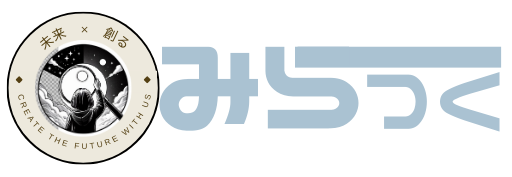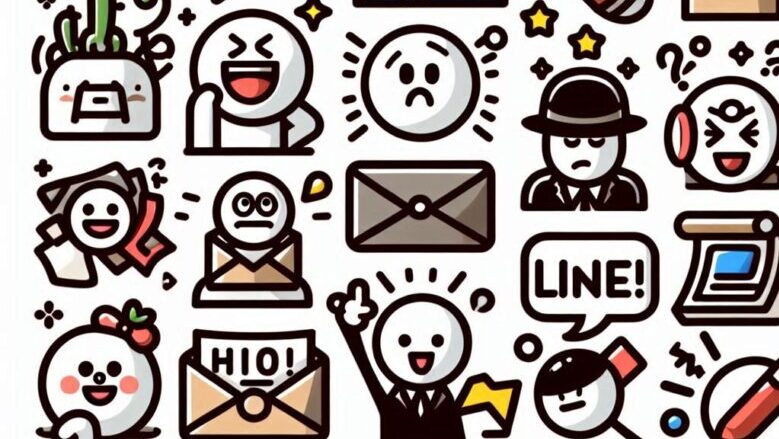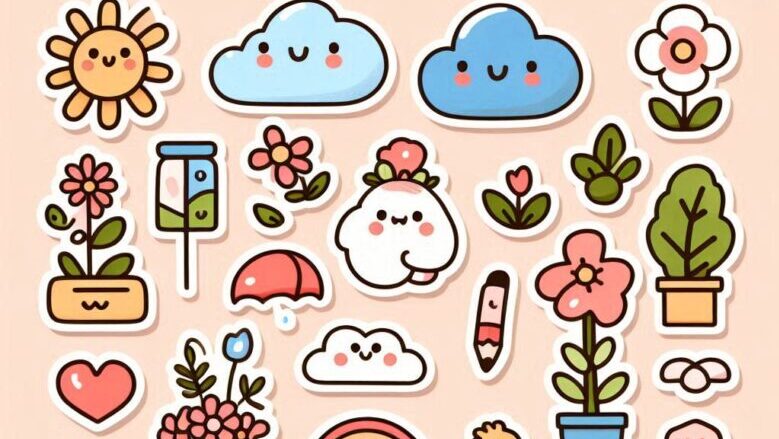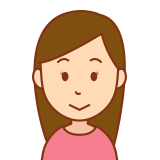
アイビスペイントでLINEスタンプを作りたいけど、どうすればいいの?

わかりやすいように画像付きで解説しますね! 全7ステップです!
ステップ1 アイビスペイント(ibisPaint X)をインストール
まず、App StoreやGoogle Play Storeから、アイビスペイント(ibisPaint X)をダウンロードしてインストールします。
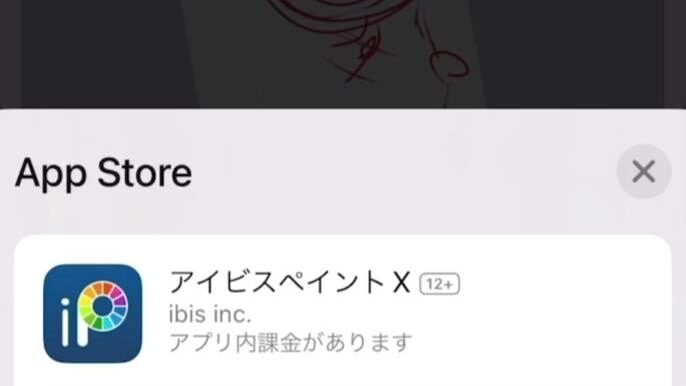
ステップ2 キャンバスを設定
アイビスペイントを開き、新しいキャンバスを作成します。
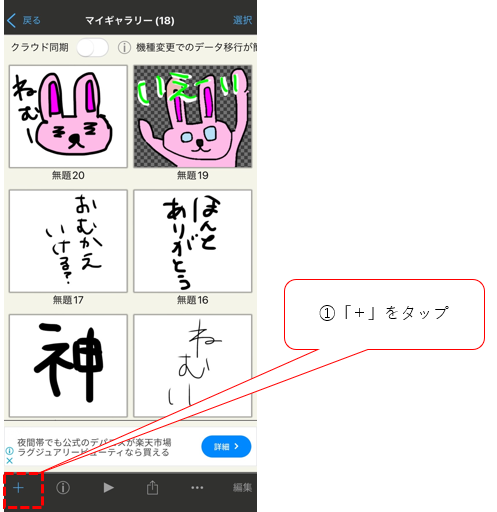
キャンバスのサイズは、LINEスタンプの標準サイズである、370×320ピクセルに設定します。
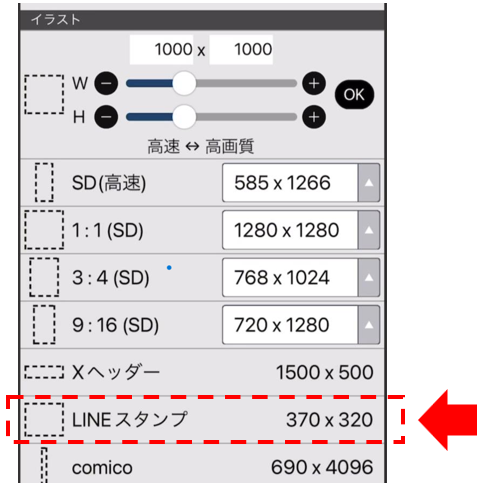
ステップ3 描き始める
アイビスペイントのブラシや色を選択して、スタンプを描いていきましょう。
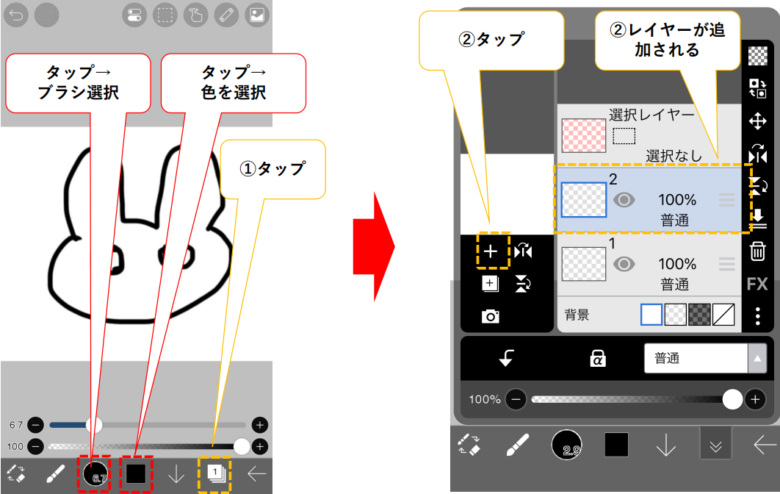
ステップ4 レイヤーを使いこなす
レイヤーを使い、スタンプをより魅力的にしましょう。
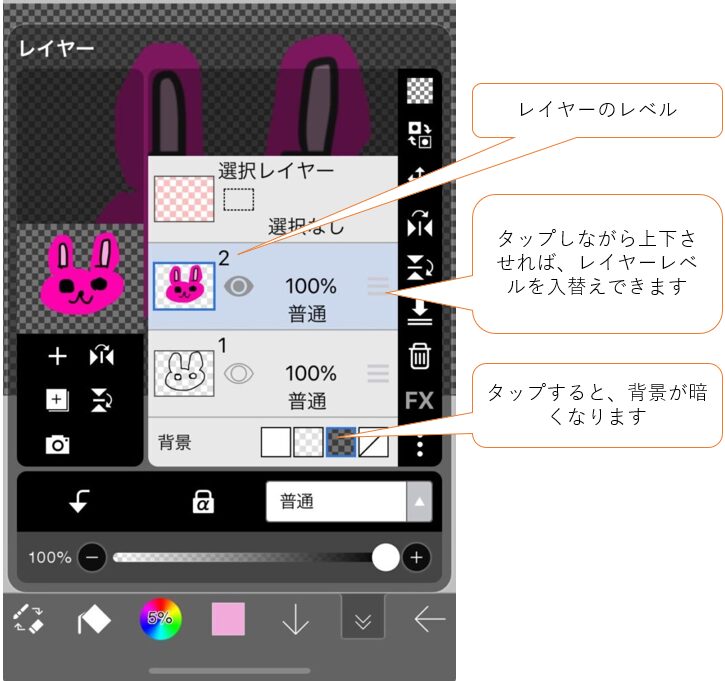
レイヤーとは、透明のフィルムのようなもので、何枚かのレイヤーが積み重なって1枚のイラストになります。
線画、色はレイヤーを分けておくと、後から調整しやすいです。
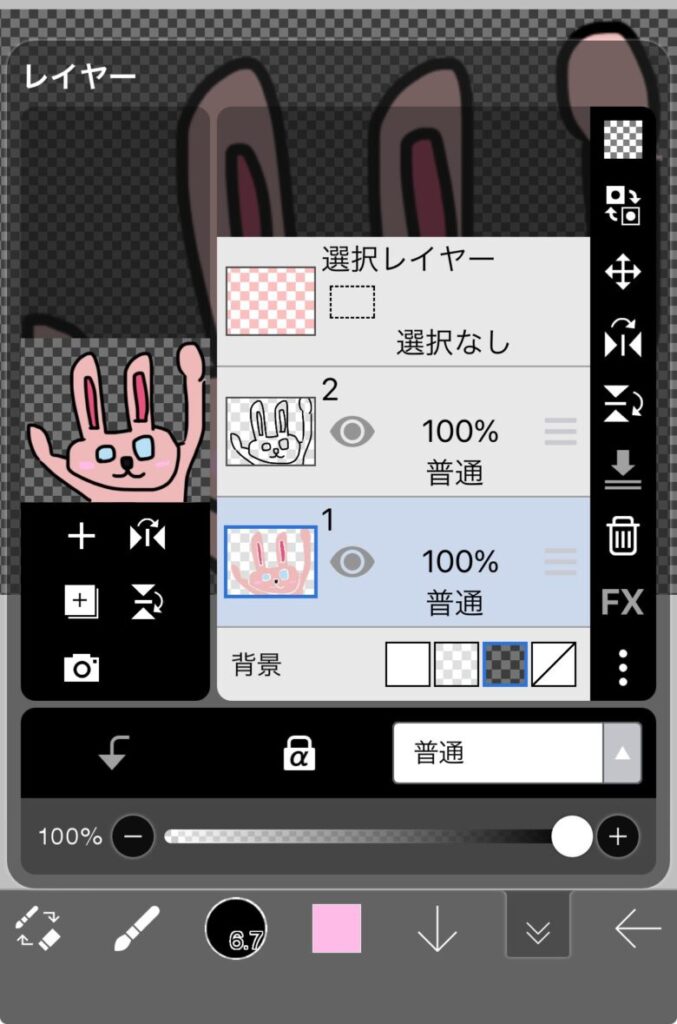
レイヤーのレベルが低い(数字が小さい)ほど、層が下になります。つまり、上のレイヤーに隠れるということです。
色レイヤーは線画より下にすると、きれいに色が塗れます。
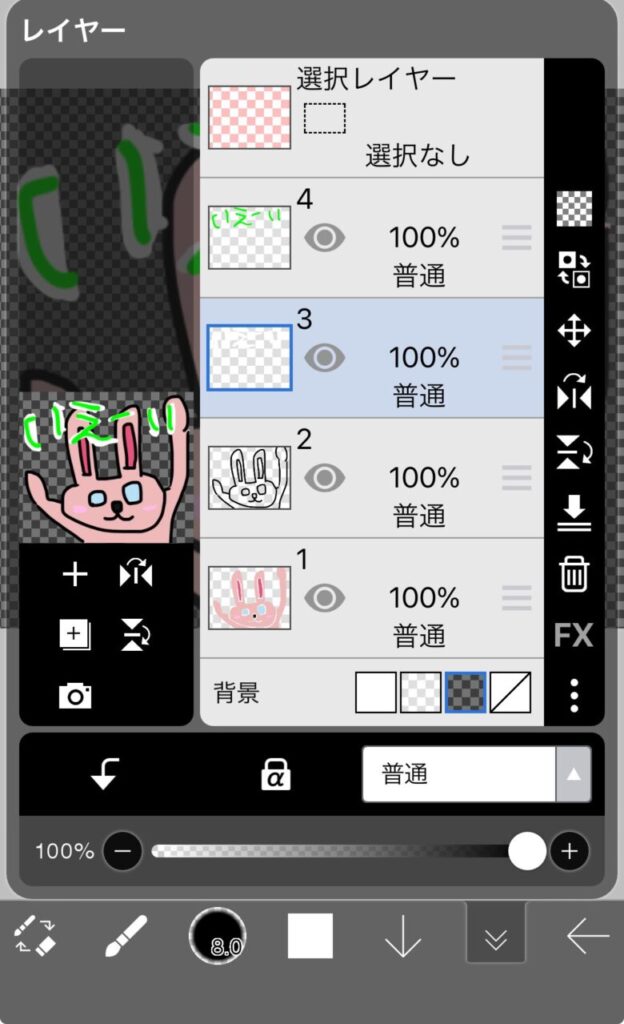
ステップ5 イラストを保存する
デザインに満足したら、透過背景のPNGファイルとして保存します。
これにより、どんなチャット背景でもスタンプが綺麗に見えます。
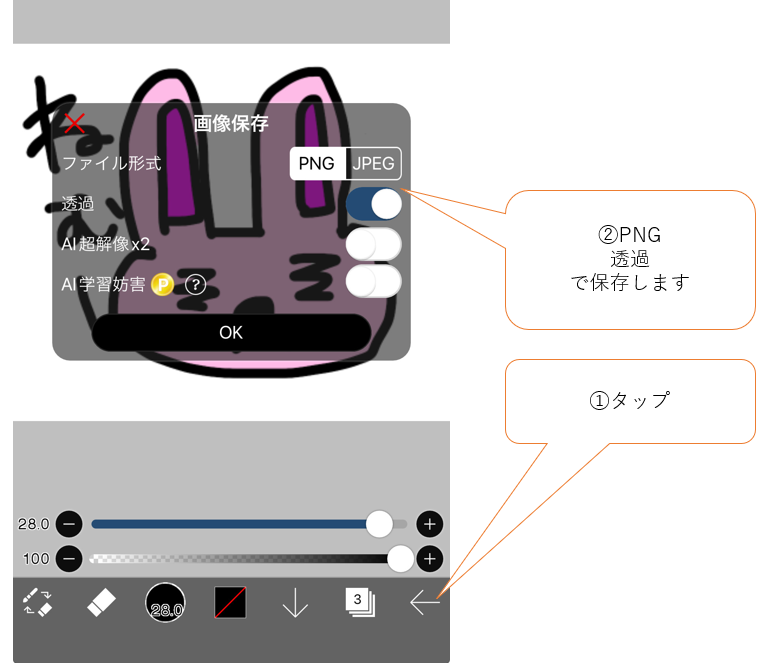
ステップ6 メイン画像を用意する
メイン画像とは、LINEスタンプを発売した時に見出しとなる画像のことです。
新しいキャンバスを作成します。
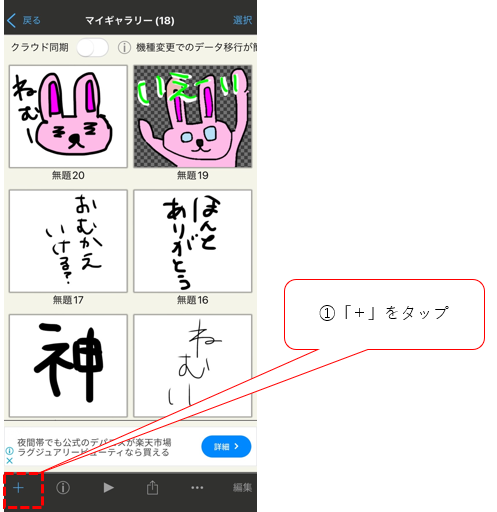
メイン画像のサイズは240×240なので、キャンバスのサイズを設定し開きます。
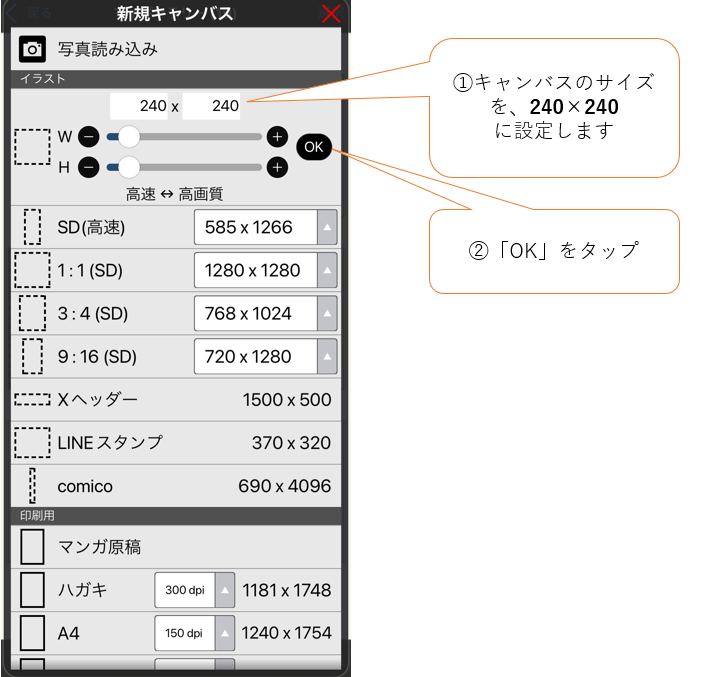
作成したLINEスタンプの中から、メイン画像にしたいイラストを選択しましょう。
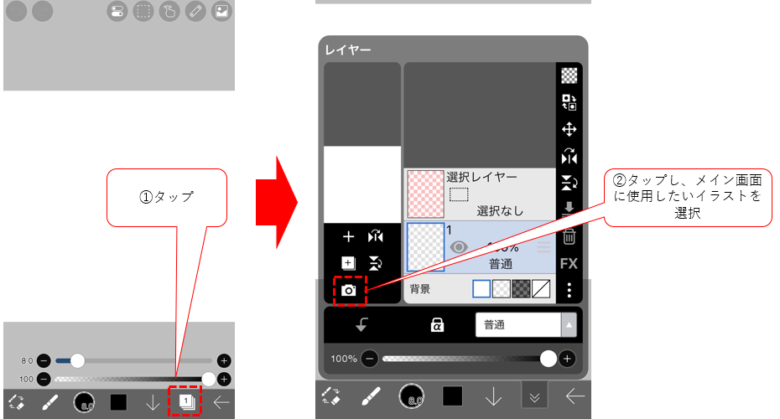
二本指を使うとイラストの縮小・拡大ができます。こちらも、透過PNGで保存しましょう。
ステップ7 タブ画像を用意する
タブ画像とは、LINEスタンプを使う際にアイコンとして表示される画像です。
タブ画像のサイズは、96×74です。
メイン画像と同じ工程で作成しましょう。
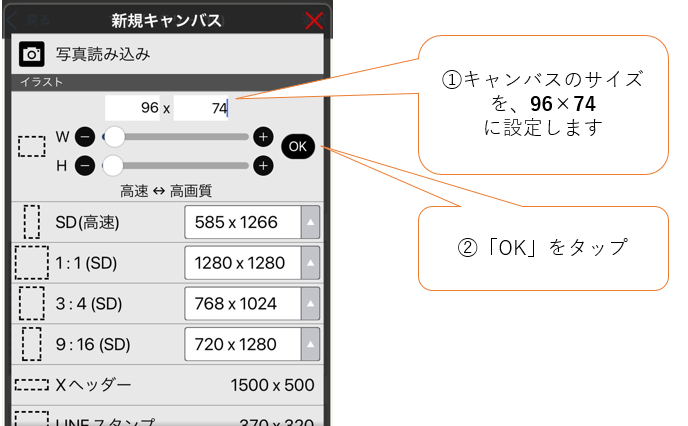
自由研究にぴったり 子どもが簡単に作れる アイビスペイントでLINEスタンプを作る方法 まとめ
子どもと一緒にLINEスタンプを作成することは、子どものクリエイティブな才能を引き出し、表現力、想像力、デザイン力を高めながら、親子で楽しい時間を過ごすことができます!
この記事では、子どもと一緒にLINEスタンプを作成するための全7ステップと、子どもの表現力、想像力、デザイン力を高めるコツを紹介しました。
ぜひ、この記事を参考に、子どもと一緒にLINEスタンプを作成してみてください!